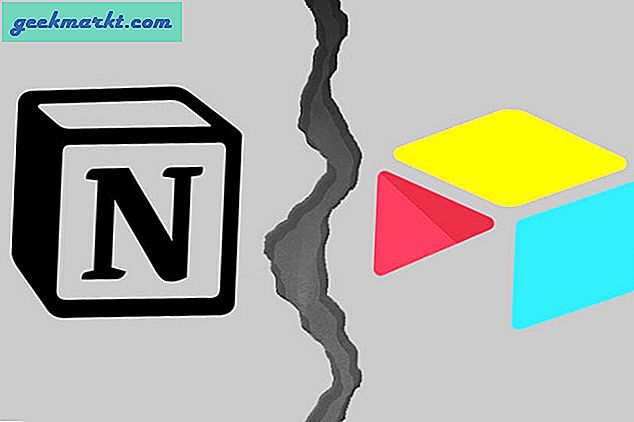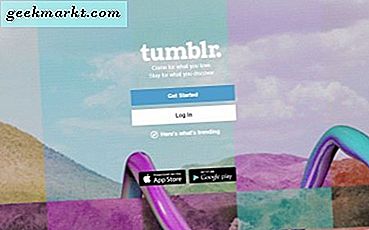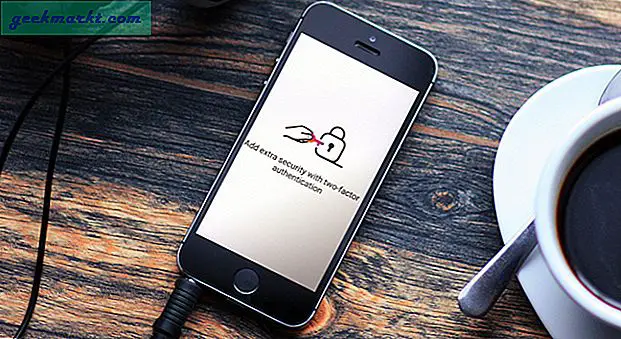हाल ही में, हमने कुछ बेहतरीन तरीकों को कवर किया था macOS पर विंडोज़ ऐप चलाएँ. बात मल्टी-प्लेटफॉर्म सॉफ्टवेयर की कमी को दूर करने की थी। हालांकि, इस बार हमारे पास कुछ अलग है। हम मैक पर एंड्रॉइड ऐप चलाने के तरीकों के बारे में बात करने जा रहे हैं। हां, Instagram का उपयोग करने के बारे में, Asphalt 8 खेलने के बारे में, या Mac पर श्रव्य सुनना.
इस बार भी, हमने macOS पर Android ऐप्स चलाने के कई तरीके खोजे हैं। चूंकि अलग-अलग लोगों के अपने अलग-अलग उद्देश्य होते हैं, इसलिए हमारे पास भी अलग-अलग तरीके हैं। इस लेख में, आप सामान्य उपयोगकर्ताओं, गेमिंग के प्रति उत्साही और डेवलपर्स के लिए मैक पर एंड्रॉइड ऐप चलाने के सर्वोत्तम तरीके पाएंगे। क्या अब हम विकल्पों की जांच करेंगे?
Mac पर Android ऐप्स चलाएं
#1 ब्लूस्टैक्स — रनिंग ऐप्स के लिए सर्वश्रेष्ठ
ब्लूस्टैक्स (जिसे ब्लूस्टैक्स ऐप प्लेयर भी कहा जाता है) मैक के लिए एंड्रॉइड ऐप चलाने का सबसे पुराना और सबसे लोकप्रिय तरीका है। आप इस साधारण एमुलेटर का उपयोग करके लगभग किसी भी Android ऐप को चलाने में सक्षम होंगे। यदि आप अपने मैक पर व्हाट्सएप चलाना चाहते हैं या अपने इंस्टाग्राम अकाउंट को एक्सेस करना चाहते हैं तो यह सबसे अच्छा विकल्प है। आप अपने मैक ऐप और एंड्रॉइड ऐप को साथ-साथ चला पाएंगे, जो बहुत अच्छा है।

ब्लूस्टैक्स इंटरफ़ेस भी उतना ही बढ़िया है। ऐप्स अलग-अलग टैब में खोले जाते हैं और आपके पास Google Play Store तक पहुंच होती है। आपके Mac के विनिर्देशों के आधार पर, BlueStacks आपको देता है कई ऐप्स को आसानी से संभालें. ऐप्स चलाने के लिए अनुकूलन के बावजूद, ब्लूस्टैक्स एक सच्चा Android अनुभव भी प्रदान करता है। आप सेटिंग सेक्शन से भी बदलाव कर सकते हैं।
ब्लूस्टैक्स को स्थापित करना और उसका उपयोग करना केक के टुकड़े की तरह है! आपको ब्लूस्टैक्स की आधिकारिक साइट से मुफ्त इंस्टॉलर डाउनलोड करना होगा और इसे चलाना होगा। यदि आपने पहले ब्लूस्टैक स्थापित किया है, तो इसे पुनः स्थापित करने से पहले, एक साफ अनइंस्टॉल करें। एक बार इंस्टॉलेशन हो जाने के बाद, इसे शुरू होने में कुछ सेकंड लग सकते हैं। हालाँकि, इससे पहले कि आप ऐप्स इंस्टॉल कर सकें, आपको Google खाते में साइन इन करना होगा। कुल मिलाकर, हमें लगता है कि ब्लूस्टैक्स के साथ शुरुआत करना वाकई आसान है।
जहां तक ऐप्स चलाने का सवाल है, ब्लूस्टैक्स बहुत अच्छा काम करता है। हम बिना किसी परेशानी के व्हाट्सएप और इंस्टाग्राम जैसे ऐप इंस्टॉल और उपयोग करने में सक्षम थे। हमने कुछ ऑल्टो ओडिसी गेम खेलने की भी कोशिश की।
पेशेवरों
- ब्लूस्टैक्स को स्थापित करना वास्तव में आसान है
- इसमें लंबी स्थापना प्रक्रिया शामिल नहीं है
- प्रदर्शन ऐप्स के लिए अनुकूलित है
विपक्ष
- खेल या विकास के लिए ज्यादा उपयुक्त नहीं है
इसके लिए कौन है
हमें लगता है कि ब्लूस्टैक्स उन लोगों के लिए सबसे अच्छा विकल्प है जिन्हें मैक पर एंड्रॉइड ऐप का उपयोग करने की आवश्यकता है। जब व्हाट्सएप और इंस्टाग्राम जैसे ऐप चलाने की बात आती है तो यह ठीक काम करता है। जबकि गेमिंग प्रदर्शन ठीक है, हमारा मानना है कि बेहतर विकल्प हैं।
ब्लूस्टैक्स देखें
#2 वर्चुअलबॉक्स — अधिक नियंत्रण के लिए सर्वश्रेष्ठ
मूल रूप से, Android भी एक Linux-आधारित ऑपरेटिंग सिस्टम है। जैसे ही होता है, आप वर्चुअलबॉक्स जैसे टूल का उपयोग करके मैक पर एंड्रॉइड इंस्टॉल कर सकते हैं। ऐसा करने के लिए, आपको एक वर्चुअल मशीन बनानी होगी और उसमें Android इंस्टॉल करना होगा। हमारे द्वारा सूचीबद्ध अन्य विकल्पों की तुलना में, यह वर्चुअलबॉक्स विधि Android डिवाइस और आपके द्वारा इंस्टॉल किए गए ऐप्स पर बेहतर नियंत्रण प्रदान करती है।

एक बार इंस्टॉलेशन हो जाने के बाद, वर्चुअलबॉक्स आपको एकBox शुद्ध Android अनुभव. ऐसा इसलिए है क्योंकि हम वर्चुअल मशीन पर मूल Android ऑपरेटिंग सिस्टम इंस्टॉल कर रहे हैं। हालाँकि, आपको ऐप्स या गेम चलाने के लिए एक अनुकूलित वातावरण की अपेक्षा नहीं करनी चाहिए। संभावना है, कुछ बग भी हैं। उज्ज्वल पक्ष पर, आप कर सकते हैं Android v8 Oreo तैनात करें वर्चुअल मशीन में।
हम यह नहीं कहेंगे कि VirtualBox पर Android सेट करना आसान है। कुछ कमियां हैं जिन्हें आपको लंबे समय तक सहन करना होगा। ऐसा करने के लिए, आपको एंड्रॉइड x86 डाउनलोड करना होगा, एक ऐसा प्रोजेक्ट जो लोकप्रिय ओएस को पीसी में पोर्ट करता है। फिर, जैसा कि हम हमेशा करते हैं, आप Linux, Android पर आधारित एक वर्चुअल मशीन बना सकते हैं। एक बार इंस्टॉलेशन हो जाने के बाद, आपके पास एक पूर्ण-स्क्रीन Android अनुभव होगा।
जबकि व्हाट्सएप और इंस्टाग्राम जैसे ऐप ठीक काम करते हैं, प्रदर्शन सबसे अच्छा नहीं है। यदि आप गेमिंग में भी हैं तो हम इस विधि का सुझाव नहीं देंगे।
पेशेवरों
- वर्चुअल एंड्रॉइड डिवाइस पर अधिक नियंत्रण प्रदान करता है
- आप Android का नवीनतम संस्करण चला सकते हैं
- यह पूरी तरह से विकसित Android OS अनुभव प्रदान करता है
विपक्ष
- स्थापना कुछ जटिल है
- प्रदर्शन अनुकूलन या अनुकूलन विकल्पों का अभाव है
- बग की संभावना
इसके लिए कौन है
वर्चुअलबॉक्स का उपयोग करके मैक पर एंड्रॉइड चलाना सबसे अच्छा है जब आपको प्रक्रिया पर बेहतर नियंत्रण की आवश्यकता होती है। वर्चुअल मशीन के रूप में, आप प्रदर्शन को भी अनुकूलित कर सकते हैं। हालांकि, लंबे समय में, आपको समग्र प्रदर्शन और गेमिंग नियंत्रण से समझौता करना होगा।
वर्चुअलबॉक्स और एंड्रॉइड x86 देखें
#3 नोक्स प्लेयर मैक — गेमिंग के लिए सर्वश्रेष्ठ अनुकूलित
यदि आप मैक पर कुछ ग्राफिक-समृद्ध एंड्रॉइड गेम खेलना चाहते हैं, तो नॉक्स प्लेयर मैक शहर में सबसे अच्छा विकल्प है। यह एक Android एमुलेटर है जो गति और प्रदर्शन को प्राथमिकता देता है. स्क्रीन कैप्चर, ऑन-स्क्रीन बटन मैपिंग आदि जैसी कुछ विशेषताएं भी हैं। एक बार सेट होने के बाद, नॉक्स प्लेयर मैक एक मानक एंड्रॉइड अनुभव भी प्रदान करता है।
नॉक्स प्लेयर मैक ऐप्स को भी चलाने का प्रबंधन करता है। हालाँकि, हमने पाया कि जब ऐप डाउनलोड और इंस्टॉल की बात आती है तो चीजें ब्लूस्टैक्स की तरह सहज नहीं होती हैं। लेकिन, आपको Nox Player Mac इंस्टॉल करने का कारण उच्च गुणवत्ता वाले गेम खेलना चाहिए जैसे मैक पर पबजी।
अपने Nox Player पर Android ऐप्स इंस्टॉल करने के लिए, आप या तो कर सकते हैं अपने Google खाते से लॉगिन करें और अंतर्निहित Google Play Store का उपयोग करें या यदि आप उस परेशानी से नहीं गुजरना चाहते हैं, तो आप कर सकते हैं ब्राउज़र का उपयोग करके एपीके डाउनलोड करें और इसे सीधे स्थापित करें।

नॉक्स प्लेयर मैक इंस्टॉल करना सबसे आसान है। यह आपसे कोई सवाल भी नहीं करता है। बस इंस्टॉलर चलाएं और कुछ ही सेकंड में, आपको पूरी तरह से विकसित एंड्रॉइड वर्चुअल टैबलेट मिल जाएगा। इतो Android v4 KitKat चलाता है - जो दूसरों की तुलना में एक नकारात्मक पहलू है।
जब लोकप्रिय ऐप्स को संभालने की बात आती है तो Nox Player Mac एकदम सही है। इसलिए, यदि आप मैक पर कुछ सामान्य ऐप्स और हाई-एंड एंड्रॉइड गेम्स लाना चाहते हैं, तो इस प्रोग्राम को चुनें।
पेशेवरों
- सेट अप करने और आरंभ करने में आसान
- गेम और ऐप्स के लिए अनुकूलित प्रदर्शन
- कीबोर्ड मैपिंग और स्थान हेरफेर जैसी उन्नत सुविधाएं
विपक्ष
- विकास के लिए उपयुक्त नहीं
- एंड्रॉइड किटकैट पर चलता है
- कुछ ब्लोटवेयर के साथ जहाज
इसके लिए कौन है
यदि आप हाई-एंड एंड्रॉइड गेम्स में हैं तो नॉक्स प्लेयर मैक सबसे अच्छा विकल्प है। यहां तक कि अगर आपके पास एक मिड-एंड मैकबुक एयर है, तो इसे सर्वश्रेष्ठ प्रदर्शन की पेशकश करनी चाहिए। इसके अलावा, मैक्रो और मैपिंग सुविधाओं के लिए धन्यवाद। हम व्हाट्सएप और सभी को चलाने के लिए टूल की भी अनुशंसा करते हैं।
चेक आउट नॉक्स प्लेयर मैक
#4 जेनिमोशन — डेवलपर्स के लिए सबसे उपयुक्त
Genymotion एक अभिनव तरीका है Mac पर — और Cloud पर Android ऐप्स चलाएं, उस बात के लिए। हालाँकि, यह विभिन्न विकल्पों का एक समूह पेश कर रहा है। यदि आप एक पेशेवर हैं, तो आप मैक या क्लाउड पर वर्चुअल एंड्रॉइड डिवाइस बना सकते हैं। आइए डेस्कटॉप संस्करण पर आते हैं, जो बहुत अच्छा है। आप परीक्षण के लिए एंड्रॉइड कॉन्फ़िगरेशन की एक बड़ी विविधता बनाने में सक्षम होंगे।

उदाहरण के लिए, आप एंड्रॉइड वर्जन, डिवाइस हार्डवेयर आदि को बदल सकते हैं। जेनिमोशन यह सुनिश्चित करने का सबसे अच्छा विकल्प है कि आपका ऐप सभी एंड्रॉइड डिवाइस पर पूरी तरह से चलता है। हालाँकि, यदि आप एक डेवलपर के रूप में शुरुआत कर रहे हैं, तो आप मानक समाधान भी पा सकते हैं। उदाहरण के लिए, Genymotion कुछ अतिरिक्त सुविधाएँ भी प्रदान करता है, वेबसाइट पर अपना Android ऐप एम्बेड करें और लोगों को ऐप को आज़माने दें।
यह आवश्यक नहीं है कि आप अपने Mac पर Genymotion इंस्टॉल करें। जैसा कि हमने पहले कहा, इसे क्लाउड सेवा के रूप में भी इस्तेमाल किया जा सकता है। हालाँकि, Genymotion Desktop स्थापित करना वास्तव में आसान है। हमने Genymotion के व्यक्तिगत संस्करण का भी उपयोग किया। यदि आप केवल कुछ ऐप्स आज़माना चाहते हैं तो यह अधिक सुविधाजनक है। दूसरी ओर, यदि आप पूरी तरह से विकसित Android विकास अनुभव पसंद करते हैं, तो Genymotion Desktop जाने का रास्ता है।
Genymotion पर ऐप्स चलाना दूसरे प्लेटफॉर्म की तरह आसान नहीं है। ऐसा इसलिए है क्योंकि एमुलेटर का मुख्य फोकस उन विशेषताओं पर है जो डेवलपर्स की मदद करती हैं।
पेशेवरों
- डेवलपर्स के लिए बहुत बढ़िया सुविधाएँ
- एकाधिक Android कॉन्फ़िगरेशन
- रनिंग ऐप्स पर बेहतर नियंत्रण
विपक्ष
- प्रदर्शन अनुकूलन बेहतर हो सकता है
इसके लिए कौन है
जेनिमोशन उन एंड्रॉइड डेवलपर्स के लिए सबसे अच्छा समाधान है जो अपने एंड्रॉइड ऐप को कई वर्चुअल डिवाइस पर चलाना चाहते हैं। यह आपकी कोडिंग प्रक्रिया और अनुकूलन आवश्यकताओं के साथ बहुत अच्छी तरह से समन्वयित करता है। प्लग-इन के लिए धन्यवाद, आप इस प्रोग्राम को एंड्रॉइड स्टूडियो के साथ भी एकीकृत कर सकते हैं।
जेनिमोशन की जाँच करें (नि: शुल्क परीक्षण, $ 136 / वर्ष)
#5 एंडी - एक आसान कार्यप्रवाह
अंतिम लेकिन कम से कम, मैक पर एंड्रॉइड ऐप चलाने के लिए एंड्रॉइड एमुलेटर एक और तरीका है। हालाँकि, हमारे द्वारा ऊपर सूचीबद्ध सभी एमुलेटरों की तुलना में, एंडी एक आसान वर्कफ़्लो प्रदान करता है। सबसे अच्छी बात यह है कि आपको a मिल रहा है 100% पूर्ण Android अनुभव जब आप शुरू करते हैं। आपको जीमेल, ईएस फाइल एक्सप्लोरर जैसे बिल्ट-इन ऐप्स और भी बहुत कुछ मिलता है। हालाँकि यह Android v4.0 KitKat पर चल रहा है।

चूंकि एंडी प्ले स्टोर एक्सेस के साथ आता है, आप आसानी से ऐप्स डाउनलोड और इंस्टॉल कर सकते हैं। कुछ अन्य महत्वपूर्ण विशेषताएं भी हैं। उदाहरण के लिए, आप एंड्रॉइड एमुलेटर को वर्टिकल और लैंडस्केप मोड में भी चला सकते हैं। इसके अलावा, Key . है मानचित्रण और स्थान हेरफेर. जब आप Android ऐप्स चलाने के लिए अधिक अनुकूलित तरीका चाहते हैं तो ये सुविधाएं बहुत बढ़िया हैं।
एंडी के पास हमारे द्वारा देखे गए सबसे आसान इंस्टॉलरों में से एक है। यह एक ऑनलाइन इंस्टॉलर है, जो इंटरनेट कनेक्शन पर फाइल डाउनलोड करेगा। यह ध्यान देने की जरूरत है कि एंडी लगभग 500 एमबी फाइलें डाउनलोड करता है, जो सूची में सबसे बड़ी है। एक बार इंस्टॉलेशन हो जाने के बाद, एंडी आपको मानक एंड्रॉइड इंटरफ़ेस दिखाएगा। वर्चुअल एंड्रॉइड टैबलेट के प्रबंधन के लिए आप माउस और कीबोर्ड का उपयोग कर सकते हैं।
जैसा कि हमने कहा, जब ऐप्स चलाने की बात आती है तो एंडी सबसे अच्छा है। हालाँकि, जब Android गेम खेलने की बात आती है तो यह हमारी पसंद नहीं होगी।
पेशेवरों
- स्थापित करने और प्रबंधित करने में आसान
- ऐप्स के लिए सर्वश्रेष्ठ अनुकूलन
- एक मानक Android अनुभव प्रदान करता है
विपक्ष
- किटकैट पर चलता है
- जब अन्य ऐप्स चल रहे हों तो यह थोड़ा पिछड़ रहा है
इसके लिए कौन है
एंडी इष्टतम स्तर का अनुकूलन और एक मानक एंड्रॉइड अनुभव प्रदान करता है। यदि आपको अपने Mac पर वास्तविक जैसे वर्चुअल Android डिवाइस की आवश्यकता है, तो हम इस टूल की अनुशंसा करेंगे। बेशक, कुछ प्रदर्शन अंतराल हैं लेकिन आप मल्टीटास्किंग से बचकर इससे बच सकते हैं।
एंडी की जाँच करें (फ्री)
मैक पर Android ऐप्स चलाने का सबसे अच्छा तरीका?
तो, मैक पर एंड्रॉइड ऐप चलाने के ये पांच अलग-अलग तरीके हैं। एक तरह से, आप macOS परिवेश में भी एक Android डिवाइस बना रहे हैं। जैसा कि हमने पहले कहा, एक भी समाधान सभी के लिए उपयुक्त नहीं है। यदि आप गेम खेलना चाहते हैं तो हमने मैक के लिए नॉक्स प्लेयर की सिफारिश की है। दूसरी ओर, यदि आप केवल ऐप्स को सुचारू रूप से उपयोग करना चाहते हैं, तो ब्लूस्टैक्स और एंडी सबसे अच्छे विकल्प हैं। और, उन आने वाले डेवलपर्स के लिए, हम Genymotion की सिफारिश करेंगे, जिसमें एक टन सुविधाओं को पैक किया गया है।